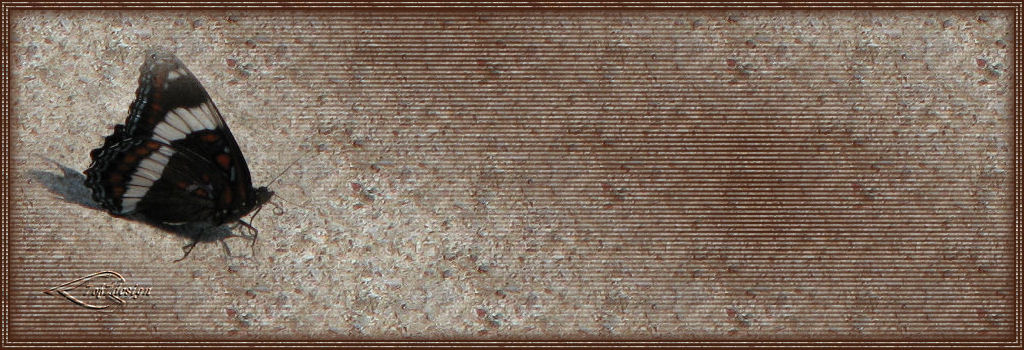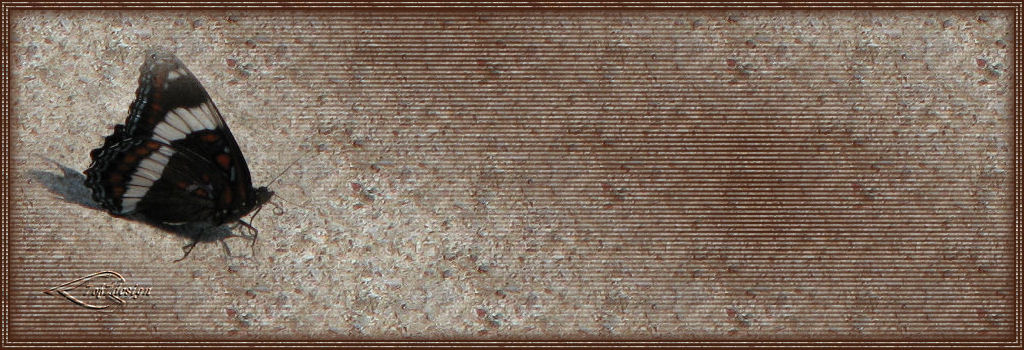|
Préparation:
Télécharger le matériel en format zip
ici
Placer
le matériel dans votre dossier " mes fichiers PSP" comme
suit:
7of7design_masque01 dans votre dossier "Masque" de psp
7of7design_tuile01 dans votre dossier Motifs de PSP
7of7Design_papillon01-PspScript dans votre dossier
Script Réglementés
Tutoriel réalisé avec
PSP10
J'ai aussi testé le script avec PSP X2
La musique
ne jouera qu'une seule fois
===================================
01: Ouvrir
une nouvelle image; 1024 x 350
02: Avec la pipette cliquer sur couleur
03:Une nouvelle fenêtre va s'ouvrir,
choisir l'onglet Motif,
04: chercher
"7of7design_tuile01" Configuration: angle: 0, échelle
100
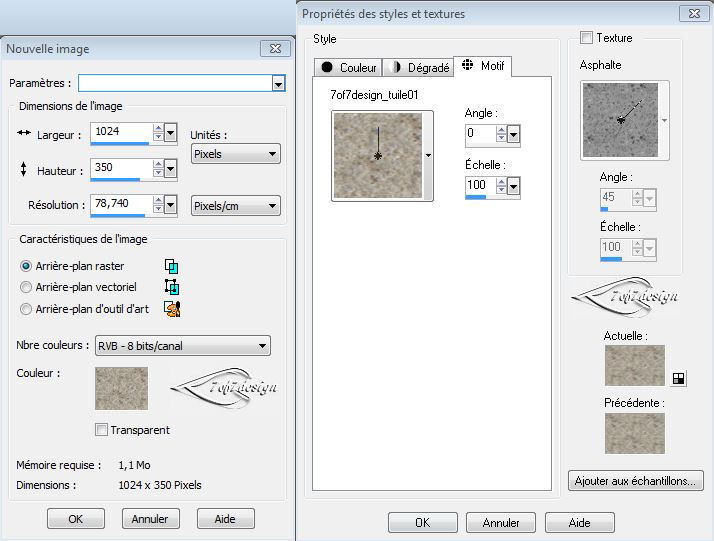
05: Calques; Nouveau calque raster
06:
Affichage; Barre d'outil; cocher Script
07:
Dans "Sélectionner le script" choisir
dans le menu déroulant
7of7design_papillon01

08: Vous aurez maintenant ceci

09: Cliquer sur la flèche bleu "Exécuter le script
sélectionné"
10: (Si une fenêtre s'ouvre faire ok et le script va
continuer)
11:
Votre palette des calques est comme ceci:
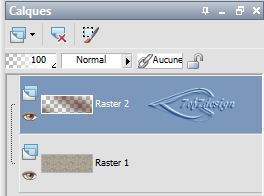
Pour
une version personnelle seulement
Voici comment modifier le script afin d'avoir une autre couleur
Cliquer sur le "parchemin " (ce qui est en bleu
ci-dessous)

Vous aurez cette première fenêtre qui s'ouvrira
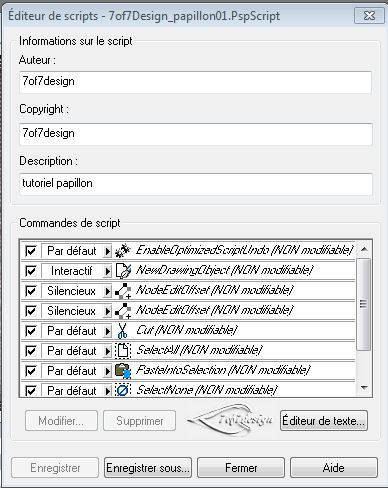
Choisir:
Editeur de texte
Vous aurez un bloc note avec tout le script
Ceci peut être impressionnant mais il s'agit de modifier
uniquement le code couleur
Ex: mon nouveau code couleur #31492f il faut l'écrire de
cette façon 31,49,2f
Copier votre code couleur et le remplacer À DEUX
ENDROITS comme ci-dessous
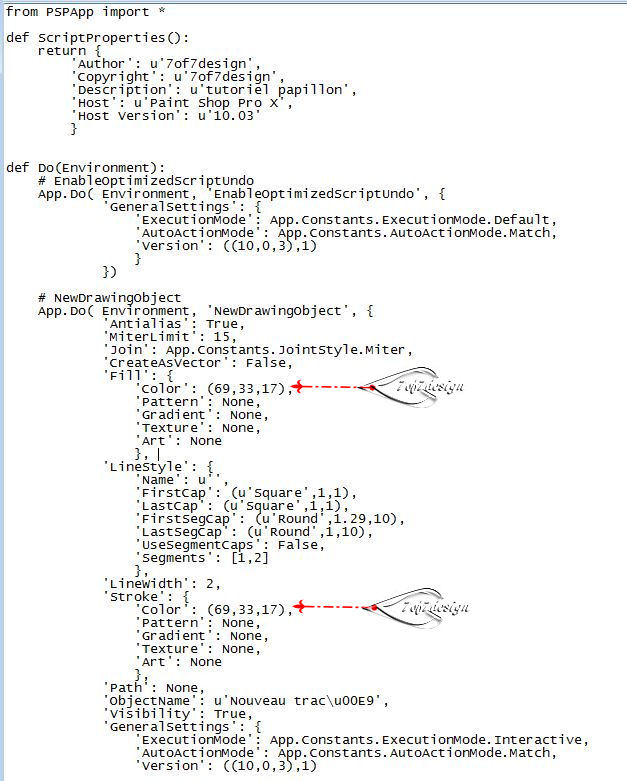
Puis enregistrer à nouveau
(enregistrer sous) le script en le renommant
Dans l'exemple j'y ai ajouté le code couleur
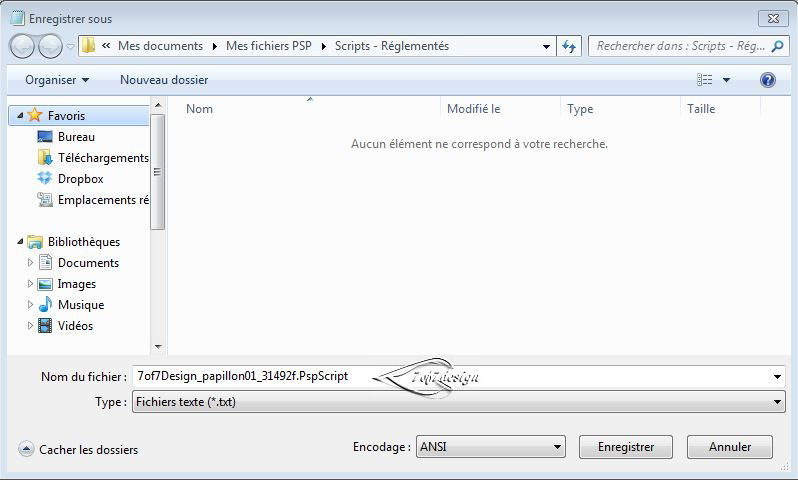
fin
de la modification du script
========================
12: Ouvrir l'image "7of7design_papillon.jpg",
13: Edition; Copier
14: Retourner à l'image 1; 1024x 350
15:
Edition; Coller comme nouveau calque
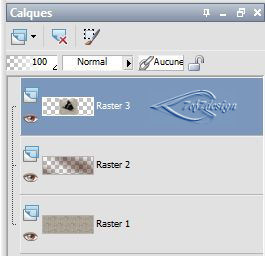
16: Calques;
Charger/enregistrer un masque; Charger à partir du
disque;
17:
Chercher le masque:
7of7design_masque01
18:
Avec les configurations suivantes:
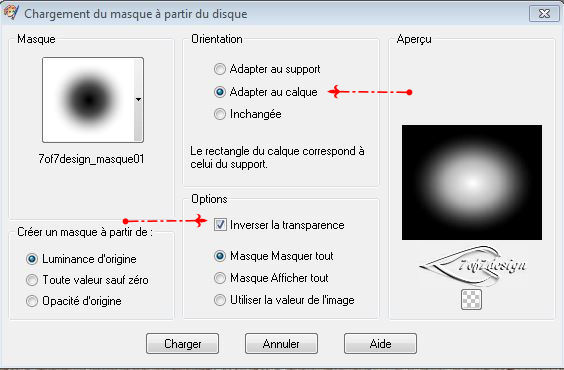
19: Votre palette des calques est maintenant comme
ceci:
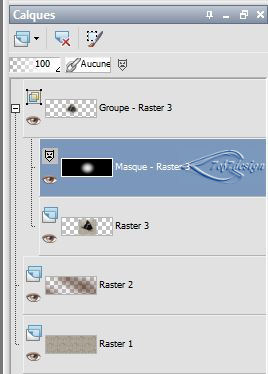
20: Clic
droit sur le calque "Masque - Raster 3"
21: Fusionner; Fusionner le groupe
22: Effet d'image décalage;
horiz: -350 vert: 0 Perso
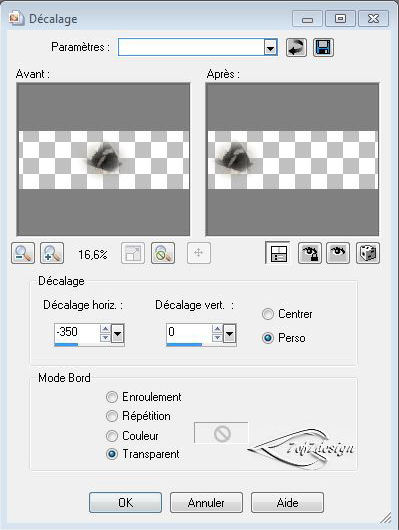
23: Clic
droit "Groupe - Raster 3";
Dupliquer
24: Clic droit "Copie de Groupe
- Raster 3"; Propriétés
25:
Mode mélange; Assombrir d'avantage
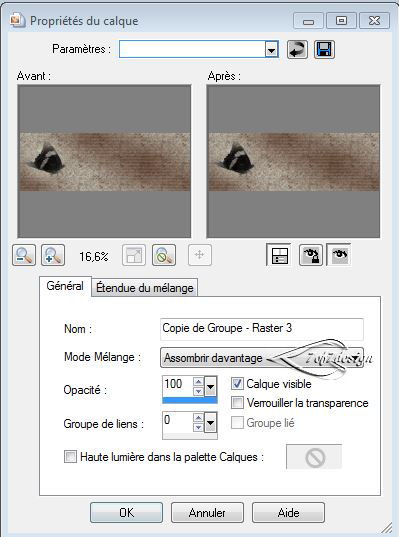
26:
Clic
droit "Copie de Groupe - Raster 3";
Dupliquer
27: Votre palette de calques est maintenant comme ceci:
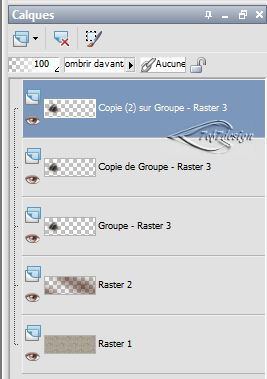
28:
Calques; Nouveau calque raster
29:Sélections; sélectionner
tout

30:Outil; Pot de peinture; Appliquer la couleur #452111
31:Sélections; Modifier; Contracter; Contracter la
sélection de 2

32:Outil; Pot de peinture; Appliquer le motif
"7of7design_tuile01" (clic gauche)
33:Sélections, Modifier; Contracter; Contracter la
sélection de 2
34Touche du clavier; supprimer
35: Refaire une autre fois 30-31-32-33-34
36: Refaire 30-31 (couleur et contracter)
37:Touche du clavier; supprimer
38:
Sélection inverser
39:
Effets; Effets de textures; Stores avec les coordonnées
suivantes:
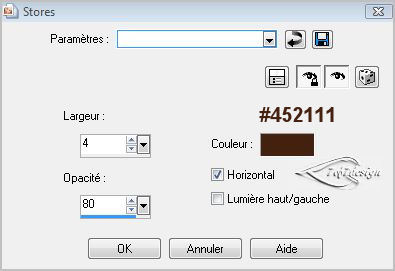
40: Effets;
Effets 3d; Ombre portée
41: refaire l'ombre portée
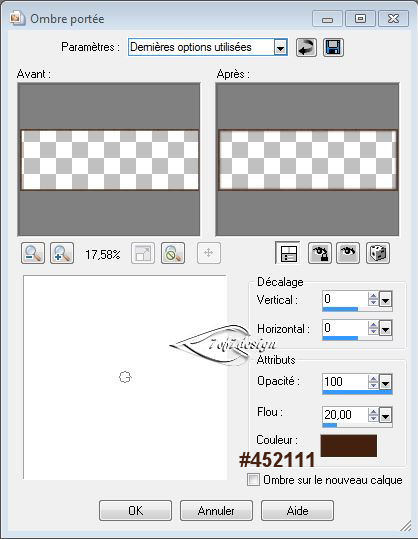
42: Sélections; Désélectionner tout
43: Signer votre réalisation
44: Calques; Fusionner; Tout applatir
45: Fichier; Enregistrer en format jpeg
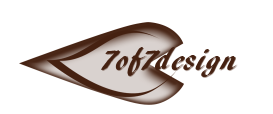
Toute reproduction interdite
|